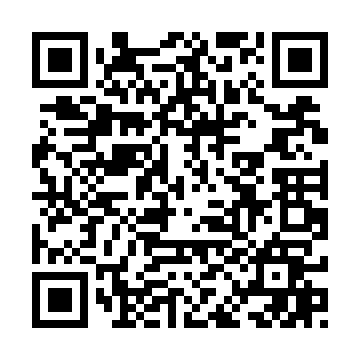こんにちは。管理人と申します。
Amazonで最近頼んでたアレが届きました。
アレ…
そう、ハードウェアウォレットのTREZORです!
どーん!
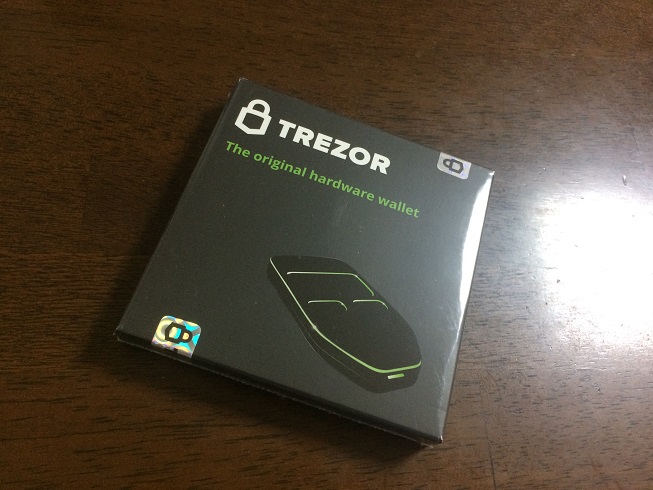
「今さらかよ!w」ってツッコミがきそうですが、言い訳すると、自分は短期のスイングトレードがメインで、BITTREX等でハードウェアウォレットに入らない仮想通貨をたくさん売買してたんで、正直いらないと思ってこれまで買ってなかったんですよね。
ええ、言い訳です。
んでひと通り使ってみた感想を最初に話しておきますが、
「仮想通貨投資を行うなら持っておいた方がいい。難しさ、めんどくささは全然ない。」
というのが私の感想です。(アフィリエイトリンク貼って無いから宣伝じゃないですよ!)
使う前は、ハードウェアウォレットってセキュリティは確かに強いだろうけど、手間ひまかかったりしてめんどくさそうだなって正直思ってたんですが、全然面倒なんてことはなく、短期トレード専門の自分ですら「もっと早く買っておいても良かったな」、ましてや長期ホールドの人なら「絶対買った方がいいな」と思いました。
価格
色は黒、白、グレーの3種類あり、在庫状況によって値段の違いがありますが、今なら大体1万円程度で購入することができます。
保管できる仮想通貨
現時点ではTREZORを使って以下の仮想通貨を保管することができます。
- Bitcoin(BTC)
- Bitcoin Cash(BCH)
- Ethereum(ETH)
- Ethereum Classic(ETC)
- Litecoin(LTC)
- Dash(DASH)
- Zcash(ZEC)
今後さらに対応する仮想通貨は増えていくと思われます。
具体的日程は決まっていませんが、近く、皆さん大好き「NEM(XEM)」にも対応することが予定されているようです。
中身
まず、中身はこんな感じです。

<TREZOR中身>
- ウォレット本体1個
- USBコード1本(ウォレット側端子の規格:microUSB)
- 取扱説明書1枚
- リカバリーシード記入用紙2枚
- ストラップ1つ
- 謎のシール4枚
本体の大きさはこんな感じでとっても小さいです。

どうでもいいんですが、最初に開封する時、ココめっちゃ固いです。固すぎて最初何が起きたのかと思いました。
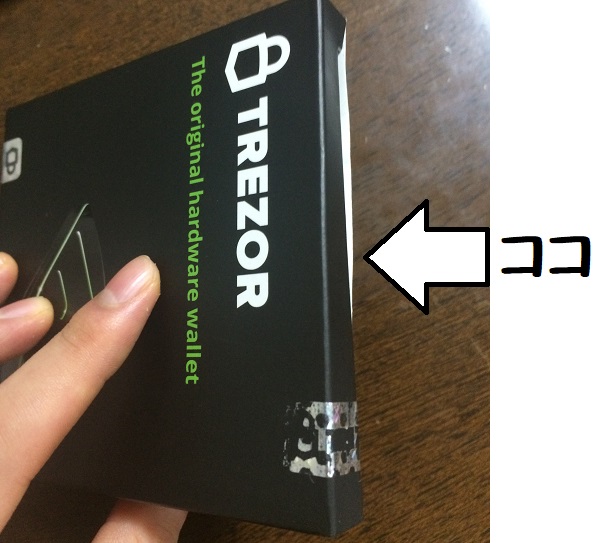
「中は精密機械、中は精密機械、優しく扱え、ソフトに扱え。。。。」
「全然開かねぇ!!この!えぇえいっ!!!」
案の定残念な感じになりました。

この固さは製造後に誰かが開けるのを防止するためだと思われます(真顔)
あと、当方男ですが、「顔はアレだけど指がきれいね」とよく言われます。
とまあ、前置きはこの辺にして、実際に初期登録からリカバリー方法、使用方法(送金・受取)に至るまで解説していきたいと思います。
初期登録

開封したらまずは初期登録を行っていきます。
1.https://wallet.trezor.io/#/のページを開いて、「Install Extension」からソフトをインストールします。
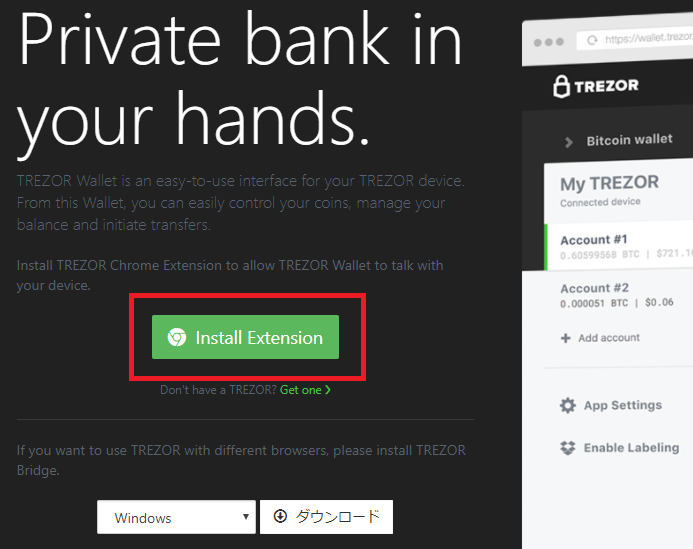
2.次にインストールの確認画面が出てきますので、「Yes,install」をクリックします。
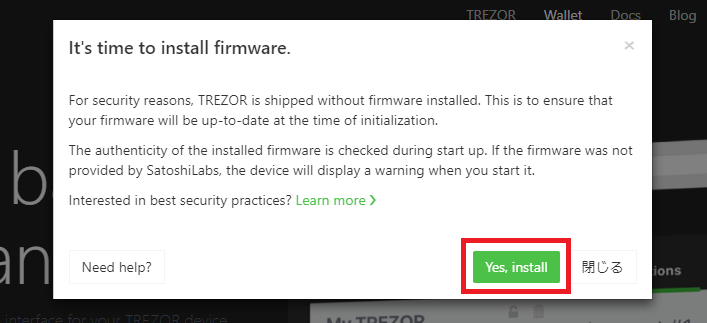
3.端末のアップデートを行うかどうか聞かれますので、アップデートを行いましょう。
パソコン上で「ファームウェアをアップデートしています」という画面になると、TREZOR端末上で「Install New Firmware?」と表示されるので「Continue」を選択します。
4.パソコンとTREZOR端末上で、たくさんの文字が並んだ画面が出てきますので、同じ文字列かどうか確認してTREZOR端末上で「Continue」を選択するとアップデート完了です。
(※アルファベットがパソコン上は小文字、TREZOR端末上では大文字で表示されていますが、それは問題ありません)
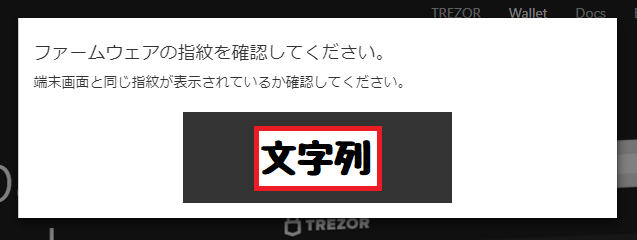

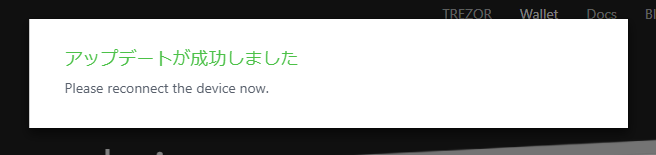
5.セットアップ画面に移りますので、「端末名」を入力して「続ける」をクリックします。
※端末名は自分の名前でも何でもOKです!分かりやすいもので決めておきましょう。日本語(漢字)入力も可能です。
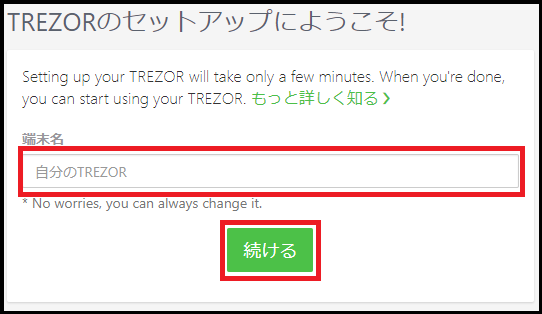
6.PIN(パスワードのようなもの)を設定するための画面に自動で移ります。
TREZOR端末上に「1~9」の数字がランダムに並んでいますので、TREZOR端末の数字を見ながらPINを入力して、最後に「決定する」をクリックします。
設定したPIN番号は忘れないように別にメモしておきましょう。
※PINの文字数は、セキュリティを高めるためにも、パソコン上の画面の方で「Strong enough!」と出るように設定しておきましょう。

7.先ほど設定したPIN番号確認のために再入力が求められます。TREZOR端末上の画面では先ほどの並びからランダムに入れ替わるので、再度TREZOR端末を見ながら入力して最後に「決定する」をクリックします。
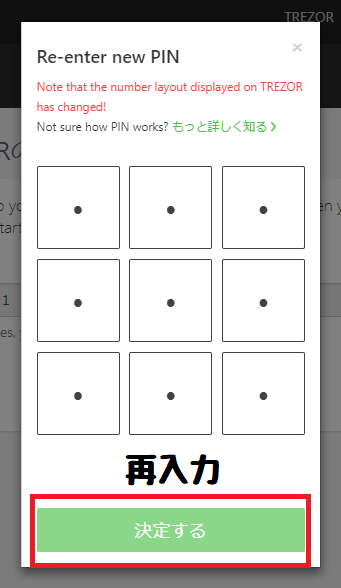
8.次に、TREZOR端末上に表示されるリカバリーシードをメモする段階に入ります。
※リカバリーシードというのは、万が一TREZOR端末が無くなったり壊れたりしてしまったときに、新しいTREZOR端末で以前のデータを復元させるための非常に重要なパスワードになります。
TREZOR端末上で24個のフレーズが順次出てきますので、それら全てのフレーズと対応する順番を、間違いのないようにしっかりメモしていきましょう。(同梱のリカバリーシード記入用紙を使うと便利です)
リカバリーシードは確認のために2回表示されます。
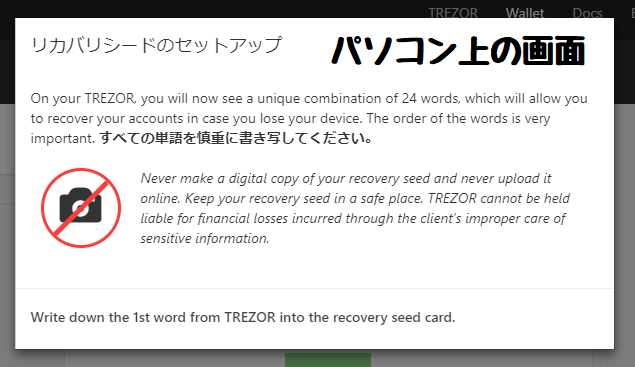

9.リカバリーシードの書き写しが終わったら、PIN入力画面に移りますので、最初に設定したPINを入力すると初期設定完了です。
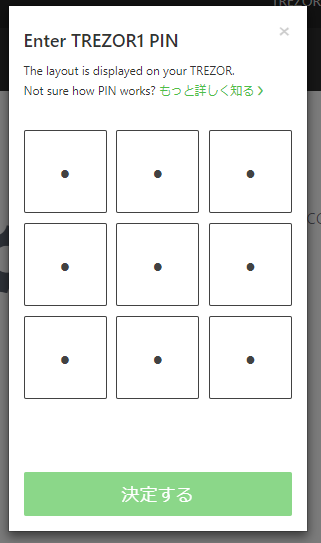

TREZORのリカバリー(復元)方法
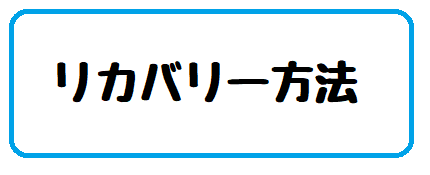
初期設定が終わったので、実際にTREZORを利用したいところですが、その前に一度、ちゃんとリカバリー(復元)できるかどうか確認しておきましょう。
リカバリーシードの書き損じ等によりリカバリーできなければ、万が一無くしたり、壊れたりした場合に一生自分の資産を取り出せなくなります。(セルフGOXってやつです。)
1.自分のtrezor walletにTREZOR端末を使ってログインしたら、メニューに並んでいる「アドバンスド」を選択し、一番下にある「端末を消去する」をクリックします。
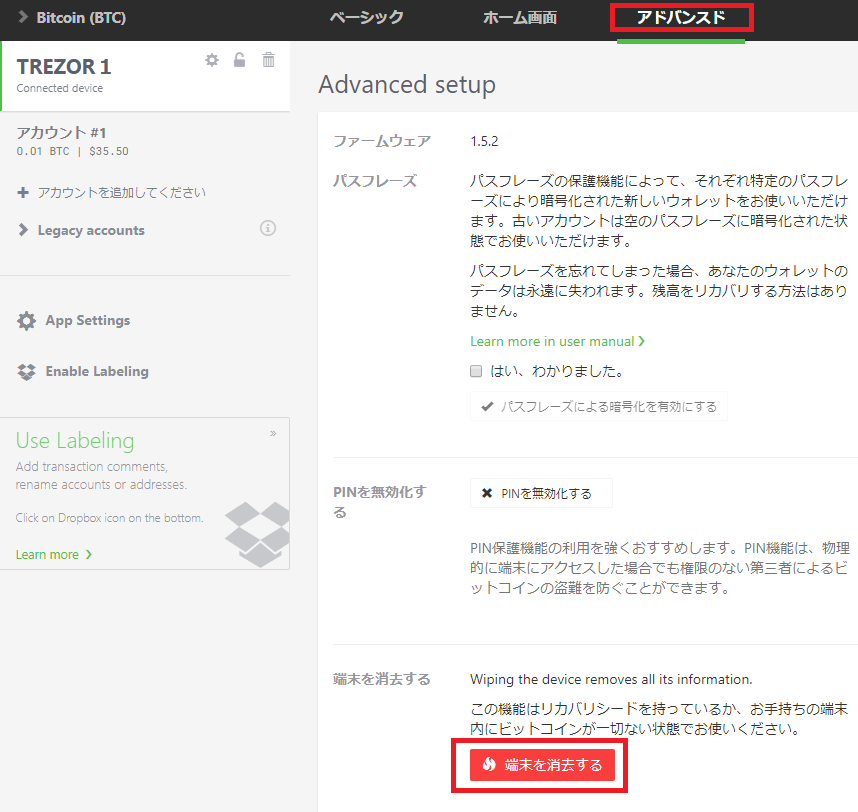
2.パソコン上では消去完了する前にも一度「端末上のデータが消去されました」と表示されますが、TREZOR端末上で、「DO you really want to wipe the device?」という消去確認画面が表示されますので、「Confirm」を選択することで消去が完了します。
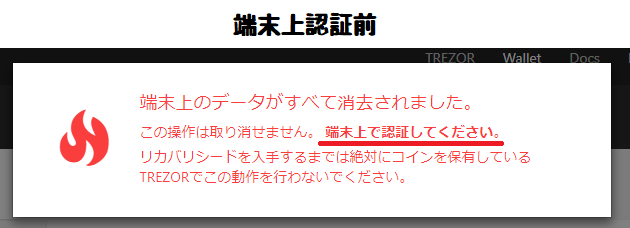
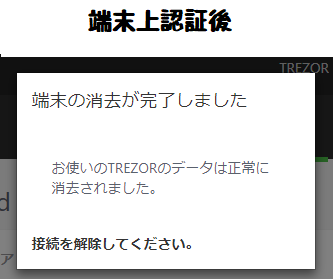
3.パソコンの画面に次のような画面が出るので「忘れる」をクリックします。
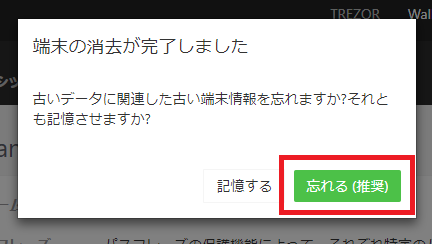
4.再度TREZORを接続し直すと、次のような画面になりますので、右側にある「TREZORリカバリ」をクリックします。
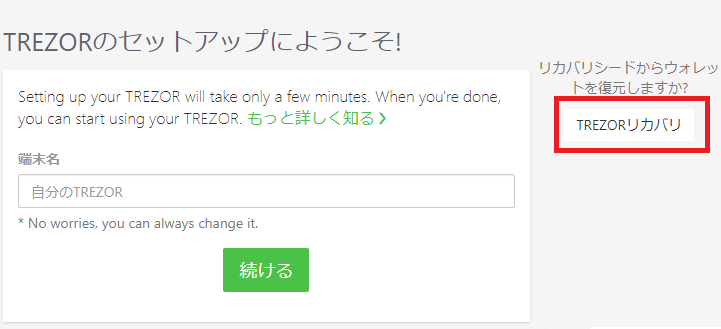
5.初期設定の時に設定した「端末名」を入力して、「続ける」をクリックします。画面のチェック項目などはいじる必要ありません。
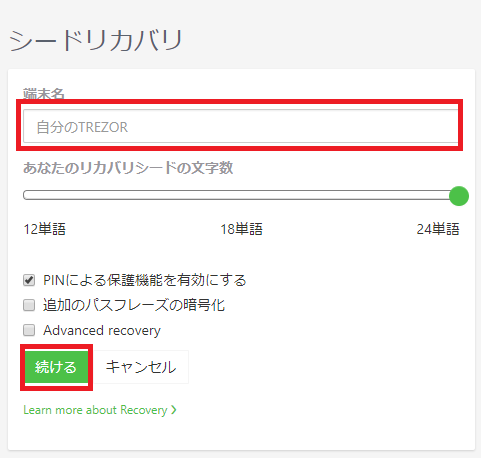
6.TREZOR端末上に「〇番目のフレーズ(単語)を入力してください」という内容の文章が表示されますので、初期設定でメモしておいたリカバリーシードを見ながら「該当する順番のフレーズ(単語)」をパソコン上で入力していきます。
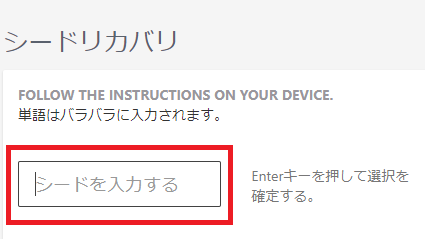

7.PIN入力が求められますので、初期設定時に設定したPIN番号をTREZOR端末を見ながら入力します。無事ログインができればリカバリ-完了です。
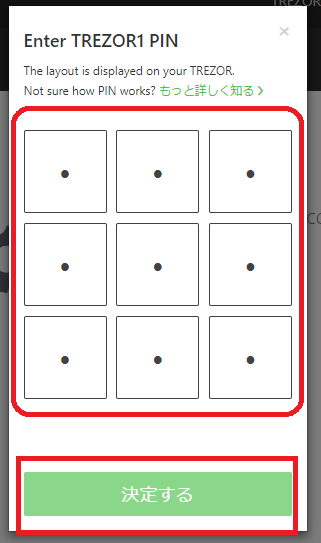
TREZORの使い方(仮想通貨の受け取り方・送り方)
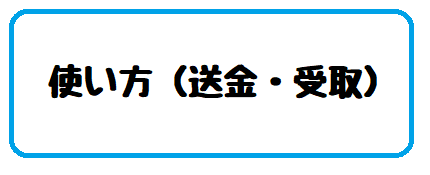
最後は、TREZORを使って実際にコインを受け取ったり、送金したりする方法についてです。
今回はビットコインの送受信を例に解説しますが、他の仮想通貨でも方法は同じです。
仮想通貨の受取り方法
1.TREZOR端末を使って「TREZOR Wallet」にログインしたら、「アカウント」をクリックし、受け取りたい仮想通貨(画像左上)を選択します。
今回はビットコインを選択します。
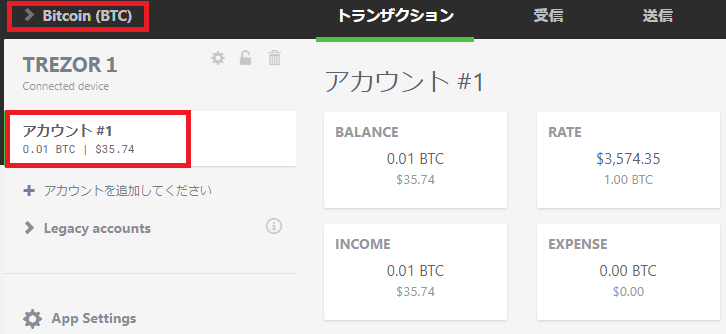
2.メニュー内にある「受信」をクリックすると、TREZORの受取用アドレスが表示されますので、こちらのビットコインアドレス宛てに取引所等から送金すればビットコインの受信完了です。
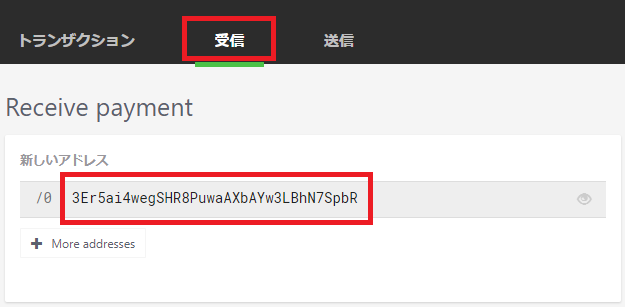
仮想通貨の送金方法
送金の場合は、送りたい仮想通貨を先ほど同様に選択した後、メニュー内にある「送信」をクリックし、「送り先のアドレス、金額、手数料(選択)」を入力して最後に「送信」をクリックすれば送金完了です。
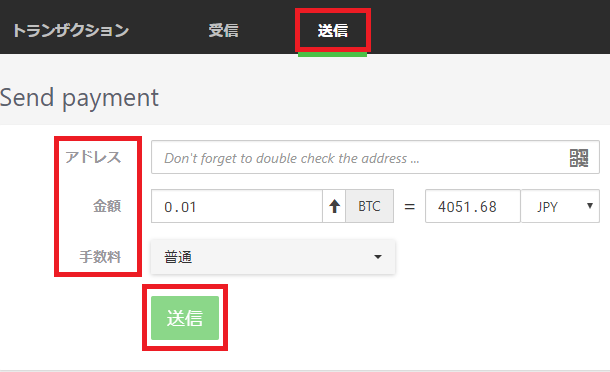
まとめ
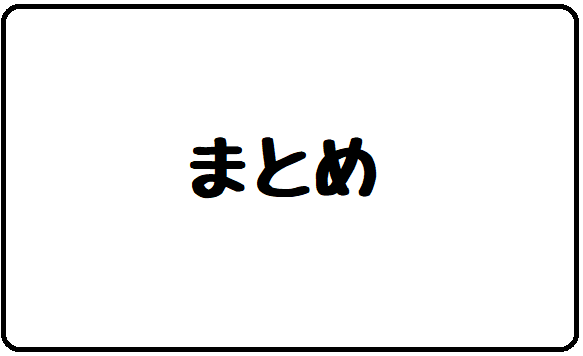
以上、ハードウェアウォレット「TREZOR」の初期設定からリカバリー方法、使い方に至るまでの解説になります。
一見面倒に見えたかもしれませんが、実際やってみると非常に簡単で、基本的に迷うところはありませんでした。
購入費はかかりますが、それを考慮しても買っておくべき価値のあるものだと思いました。
全然面倒なものでもないので、短期トレーダーならまだしも、長期ホールド予定の人は、「TREZOR」に限らずハードウェアウォレットは絶対買っておいた方がいいです。(Amazonアフィリエイトリンクは貼っていないので、安心して下のリンクを踏んでもらって大丈夫です。笑)

Amazon:ビットコインウォレットTREZOR(トレザー) (ホワイト)
ぜひ参考にしてみてください。